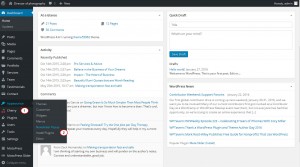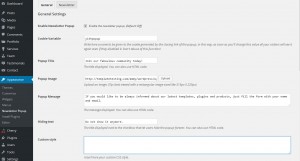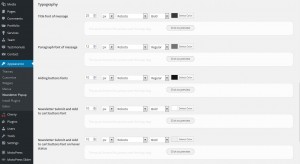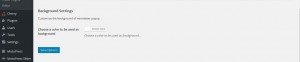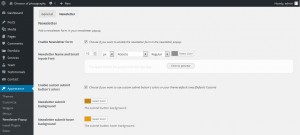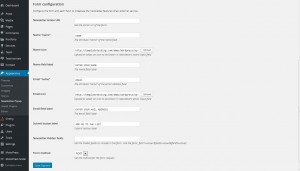- Веб-Шаблоны
- Шаблон интернет-магазина
- Шаблоны для CMS
- Facebook шаблоны
- Конструктор сайтов
Monstroid. Как работать с плагином «Yith Newsletter Popup»
Февраль 24, 2016
Из этого туториала Вы узнаете, как работать с плагином Yith Popup Newsletter в шаблоне Monstroid.
Monstroid. Как работать с плагином «Yith Newsletter Popup»Плагин Yith Popup Newsletter позволяет отобразить всплывающее окно рассылки при открытии сайта. Для того чтобы работать с этим плагином:
-
Войдите в вашу админ панель WordPress.
-
Откройте страницу Внешний вид (Appearance) > Всплывающее окно рассылки (Newsletter Popup):
-
Вы увидите две вкладки:
Общее
-
Общие настройки
-
Этот раздел позволяет включить/отключить всплывающее окно рассылки (По умолчанию: Отключено).
-
Переменная куки (Cookie Variable). Укажите здесь название, которое даётся куки, созданному при закрытии ссылки всплывающего окна. В результате этого, когда Вы измените это значение, ваши гости сайта увидят всплывающее окно снова, даже если они его ранее закрыли.
-
Введите название окна рассылки в поле Название всплывающего окна (Popup Title). Вы можете использовать в этом поле код HTML.
-
Добавьте ваше изображение всплывающего окна во вкладке Изображение всплывающего окна (Popup Image). Всплывающее окно лучше всего смотрится с прямоугольным изображением с размером 315px X 225px.
-
Сообщение всплывающего окна (Popup Message) позволит Вам изменить отображаемое сообщение. Вы можете также использовать в этом поле код HTML.
-
Текст закрытия всплывающего окна (Hiding text). Текст, который отображается рядом с флаговой кнопкой, которая позволяет пользователям скрыть всплывающее окно навсегда. Вы можете использовать HTML код в этом поле.
-
Пользовательские стили (Custom style). Вставьте в это поле ваш пользовательский код CSS, который используется для стилизации всплывающего окна рассылки:
-
-
Раздел Настройки шрифта (Typography) позволяет изменить стили текста всплывающего окна рассылки. Вы можете изменить:
-
Раздел Настройки фона (Background Settings) позволяет Вам настроить фон всплывающего окна рассылки. Вы можете выбрать цвет, который будет использоваться в качестве фона:
Рассылка
Вы можете добавить форму подписки на рассылку в ваше всплывающее окно рассылки. Измените следующие настройки:
-
Укажите, хотите ли Вы отобразить форму подписки на рассылку в вашем всплывающем окне рассылки.
-
Измените Название рассылки и шрифт текста электронного сообщения.
-
Укажите, хотите ли Вы использовать пользовательские цвета кнопки отправки сообщения или цвета вашего шаблона по умолчанию.
-
Измените фон кнопки рассылки «Отправить»:
-
Настройте форму и каждое поле, для того чтобы интегрировать внешний сервис рассылки.
-
Задайте ссылку действия формы.
-
Измените название поля «Имя».
-
Загрузите или выберите значок, который будет отображаться в поле рассылки «Имя».
-
Измените ярлык поля «Имя».
-
Атрибут «name» поля «Адрес электронной почты».
-
Загрузите или выберите значок, который будет отображаться в поле ввода адреса электронной почты.
-
Введите ярлык поля «Адрес электронной почты».
-
Измените ярлык кнопки «Отправить».
-
Добавьте скрытые поля в форму. Используйте форму: field1=value1&field2=value2&field3=value3.
-
Задайте способ отправления запроса формой:
-
Нажмите на кнопку Сохранить (Save) и проверьте ваш сайт, для того чтобы увидеть вплывающее окно рассылки при открытии вашего сайта.
Вы можете также ознакомиться с детальным видео-туториалом ниже:
Monstroid. Как работать с плагином «Yith Newsletter Popup»